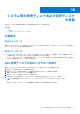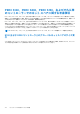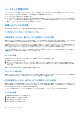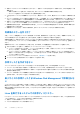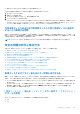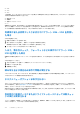Users Guide
Table Of Contents
- Dell EMC Server Administrator Storage Management 10.1.0.0
- 目次
- 概要
- はじめに
- RAID の概念について
- ストレージ状態およびタスクへのクイックアクセス
- PCI Express ソリッドステートデバイスサポート
- ストレージ情報およびグローバルタスク
- コントローラ
- コントローラ
- RAID コントローラテクノロジ - SATA および SAS
- RAID コントローラ機能
- コントローラ — 対応 RAID レベル
- コントローラ — 対応ストライプサイズ
- RAIDコントローラーの読み取り、書き込み、およびディスク キャッシュ ポリシー
- PERC コントローラにおけるバックグラウンド初期化
- 非 RAID コントローラの説明
- ファームウェアまたはドライババージョン
- コントローラの正常性
- コントローラプロパティとタスク
- コントローラタスク
- 仮想ディスクの作成
- コントローラアラームの有効化
- コントローラアラームの無効化
- コントローラアラームをオフにする
- コントローラアラームのテスト
- 再構築率の設定
- コントローラの設定のリセット
- コントローラログファイルのエクスポート
- 外部設定操作
- 外部設定のインポート
- 外部設定のインポートまたはリカバリ
- 外部設定のクリア
- 外部仮想ディスク内の物理ディスク
- バックグラウンド初期化率の設定
- 整合性チェック率の設定
- 再構成率の設定
- 冗長パス構成の設定
- 巡回読み取りモードの設定
- 巡回読み取りの開始と停止
- コントローラプロパティの変更
- 物理ディスク電源の管理
- 保存キャッシュの管理
- 暗号化キー
- 非 RAID ディスクへの変換
- RAID 対応ディスクへの変換
- コントローラモードの変更
- RAID0 の自動設定操作
- RAIDコントローラーの自動設定動作の設定
- システム設定のロックダウンモード
- 使用可能なレポートの表示
- PERC 9/PERC 10/PERC 11ハードウェア コントローラーのサポート
- BOSS RAIDコントローラーのサポート
- エンクロージャとバックプレーン
- バックプレーン
- エンクロージャ
- エンクロージャ管理
- エンクロージャの空いているコネクタの特定
- エンクロージャコンポーネント
- コネクタ
- テープドライブ
- RAID コントローラバッテリ
- 物理ディスクまたは物理デバイス
- 物理ディスクまたは物理デバイスの交換のためのガイドライン
- システムへの新しいディスクの追加
- SMART アラートを受けた物理ディスクの交換
- その他のディスク手順
- 物理ディスクまたは物理デバイスのプロパティ
- 物理ディスクまたは物理デバイスのタスク
- 物理ディスクタスク
- 仮想ディスク
- 仮想ディスクを作成する前の考慮事項
- 仮想ディスクの作成
- 仮想ディスクの再構築または移行
- 仮想ディスク再構成と容量拡張の開始とターゲットRAIDレベル
- 冗長仮想ディスクの整合性の維持
- 冗長情報の再構築
- 仮想ディスクの不良ブロックの管理
- 不良ブロックのクリアに関する推奨事項
- 仮想ディスクプロパティおよびタスク
- 物理ディスク — 使用できるタスク
- 仮想ディスク作成の簡易設定ウィザード
- 仮想ディスク作成の簡易設定ウィザード(手順 2)
- 仮想ディスク作成の詳細設定ウィザード
- 仮想ディスク作成の詳細設定ウィザード(手順 2)
- 仮想ディスク作成の詳細設定ウィザード(手順 3)
- スパン編集
- 仮想ディスクタスク - 再設定(手順 1/3)
- 仮想ディスクタスク - 再設定(手順 2/3)
- 仮想ディスク容量拡張のための仮想ディスクの再設定 - 手順 2/3
- 仮想ディスクタスク - 再設定(手順 3/3)
- 低速および高速初期化
- ディスクのフォーマットまたは初期化
- 仮想ディスクの削除
- 仮想ディスクの名前変更
- 仮想ディスクのポリシーの変更
- ミラーの分割
- ミラーの解除
- 専用ホットスペアの割り当てと割り当て解除
- 仮想ディスクタスク - メンバーディスクの交換(手順 1/2)
- 仮想ディスクタスク - メンバーディスクの交換(手順 2/2)
- システム間の物理ディスクおよび仮想ディスクの移動
- ホットスペアでの仮想ディスクの保護
- トラブルシューティング
- 一般的なトラブルシューティング手順
- 仮想ディスクのトラブルシューティング
- 特定の問題の状況と解決方法
- 物理ディスクがオフラインまたはエラー状態と表示される
- [置換]、[センス]、または [メディア] エラーを伴う [不良ブロック] アラートの受信
- 再構築中または仮想ディスクが劣化中にアラート 2146~2150 を受信した場合
- 入出力、整合性チェック、フォーマットなどの操作中にアラート 2146~2150 を受信した場合
- 読み取りおよび書き込み操作で問題が発生する
- タスクメニューオプションが表示されない
- 再起動中に破損ディスクまたはドライブメッセージによって自動チェックの実行が提案される
- Windows が休止状態になった後で間違った状態とエラーメッセージが表示される
- Storage Management で温度プローブ状態のアップデート前に遅延が生じる
- Storage Management で再起動後にストレージデバイス表示の遅延が生じる
- リモートシステムにログインできない
- Microsoft Windows Server 2003 を実行するリモートシステムに接続できない
- Mozilla ブラウザでの仮想ディスク表示エラーの再設定
- 物理ディスクがエンクロージャオブジェクトではなくコネクタオブジェクト下に表示される
- PCIe SSD のトラブルシューティング
- よくあるお問い合わせ(FAQ)
- 対応機能
- ストレージコンポーネントの正常性状態の特定
- 正常性状態のロールアップ - バッテリが充電中または切れている
- 正常性状態のロールアップ - 仮想ディスク内の物理ディスクが故障または取り外し済み
- 正常性状態のロールアップ - 仮想ディスク内の物理ディスクが非対応、部分的または恒久的に劣化
- 正常性状態のロールアップ - 仮想ディスク内のすべての物理ディスクが外部状況
- 正常性状態のロールアップ - 仮想ディスク内の一部の物理ディスクが外部状況
- 正常性状態のロールアップ - 仮想ディスクが劣化、物理ディスクが故障または再構築中
- 正常性状態のロールアップ - 仮想ディスクが失敗
- 正常性状態のロールアップ - 非対応のファームウェアバージョン
- 正常性状態のロールアップ - エンクロージャ電源装置が故障または電源接続が取り外された
- 正常性状態のロールアップ - エンクロージャファンの 1 つが故障
- 正常性状態のロールアップ - エンクロージャ EMM の 1 つが故障
- 正常性状態のロールアップ - エンクロージャ温度プローブの 1 つに不具合が発生
- 正常性状態のロールアップ - エンクロージャへの両方の電源接続を喪失
- 正常性状態のロールアップ - 1 つ以上の物理ディスクが故障
- 正常性状態のロールアップ - 物理ディスクが再構築中
- Dell EMC PowerEdgeサーバーのシリーズの特定
● 仮想ディスクにホットスペアが割り当てられていない — 仮想ディスクが冗長化されている場合に限り、次の手順を実行して再
構築します。
○ 故障した物理ディスクを取り外して交換します。新しいディスクで再構築が自動的に開始されます。
○ ホットスペアを仮想ディスクに割り当ててから再構築を実行します。
● 小さすぎるホットスペア上で再構築しようとしている — 異なるコントローラには、異なるホットスペア用サイズ要件がありま
す。
● ホットスペアが仮想ディスクから割り当て解除されている — この問題は、ホットスペアが複数の仮想ディスクに割り当てられ
ており、それが別の仮想ディスク用の故障物理ディスクの再構築に使用されている場合、一部のコントローラで発生します。
● 仮想ディスクに故障または破損した物理ディスクが含まれている — この状況は 2083 のアラートを生成する場合があります。
アラートメッセージについての情報は、『Server Administrator
メッセージリファレンスガイド
』を参照してください。
● 再構築率設定が低すぎる — 再構築率設定が非常に低く、かつシステムが多数の操作を処理している場合、再構築に異常に長い
時間を要することがあります。
● 再構成がキャンセルされた — 開始した再構成は、別のユーザーによってキャンセルされる場合があります。
再構築のエラーを伴う完了
冗長(パリティ)情報を含むディスクの一部が破損している場合、再構築がエラーを伴って完了します。再構築プロセスは、ディ
スクの正常な部分からデータを復元することはできますが、破損している部分からの復元はできません。
再構築が破損している部分以外のすべてのディスクのデータを復元できる場合は、作業の正常な完了を表示すると同時にアラート
2163 も生成されます。アラートメッセージに関する情報は、『Server Administrator
メッセージリファレンスガイド
』を参照してく
ださい。
再構築はセンスキーエラーも報告することがあります。その場合は、次の処置を実行して最大限のデータを復元します。
1. 劣化した仮想ディスクを新しい(未使用の)テープドライブにバックアップします。
● バックアップが正常に完了した場合 — バックアップが正常に完了した場合、仮想ディスクのユーザーデータは破損してい
ないことになります。その場合は、手順 2 へ進みます。
● バックアップ中にエラーが発生した場合 — バックアップ中にエラーが発生した場合は、ユーザーデータが破損しており、
仮想ディスクから復元することはできません。この場合におけるリカバリの唯一の可能性は、仮想ディスクの前回のバック
アップからの復元になります。
2. テープドライブにバックアップした仮想ディスクに対して、整合性チェック を実行します。
3. テープドライブから正常な物理ディスクに仮想ディスクを復元します。
仮想ディスクを作成できない
コントローラでサポートされていない RAID 設定を行っている可能性があります。次の項目を確認してください。
● コントローラ上に既に存在する仮想ディスク数は? 各コントローラでは、最大数の仮想ディスクがサポートされています。
● ディスク上に十分な使用可能容量があるか? 仮想ディスクを作成するために選択した物理ディスクには十分な使用可能空き容
量がある必要があります。
● コントローラは物理ディスクの再構築などのほかのタスクを実行している可能性があり、コントローラが新しい仮想ディスク
を作成する前に、それらのタスクを完了する必要があります。
最小サイズの仮想ディスクが Windows Disk Management で認識されな
い
Storage Management で最小許容サイズを使って仮想ディスクを作成した場合、初期化した後でも Windows Disk Management に認
識されないことがあります。これは、Windows Disk Management が非常に小さい仮想ディスクを認識できるのは、仮想ディスクが
動的である場合に限られるために起こります。Storage Management を使用するときは、大きなサイズの仮想ディスクを作成するこ
とが推奨されます。
Linux を実行するシステムでの仮想ディスクエラー
Linux オペレーティングシステムの一部のバージョンでは、仮想ディスクのサイズが 1TB に制限されています。1TB を超える仮想デ
ィスクを作成すると、システムが次の不具合を起こす場合があります。
● 仮想ディスクまたは論理ドライブへの I/O エラー。
● アクセス不能な仮想ディスクまたは論理ドライブ。
158 トラブルシューティング